In dit artikel lees je hoe je een mailing stuurt naar een selectie van je leden.
Stel dat je een mailtje wil sturen naar de leden met een vervallen abonnement sinds 2019 om hen aan te sporen opnieuw in je club te komen sporten.
Klik in het basismenu van FitMan op Leden en dan op de knop Ledenlijst. Je krijgt nu al je leden te zien.
Eerst en vooral dien je een filter te maken om de leden te selecteren waarvan het abonnement vervallen is.
Klik op de knop Filter en dan op het tabblad Abonnementen. Vink Filter op lid abonnementen aan. Klik op het pijltje en selecteer Enkel het laatste abonnement van de leden.
Selecteer dan naast Einddatum het woordje tussen en vul de data in waar tussen de abonnementen vervallen dienen te zijn. Als je een mail wil sturen naar de leden van wie het abonnement het afgelopen jaar vervallen is, zet je bij de eerste datum 01/01/2019 en bij de tweede datum 31/12/2019.
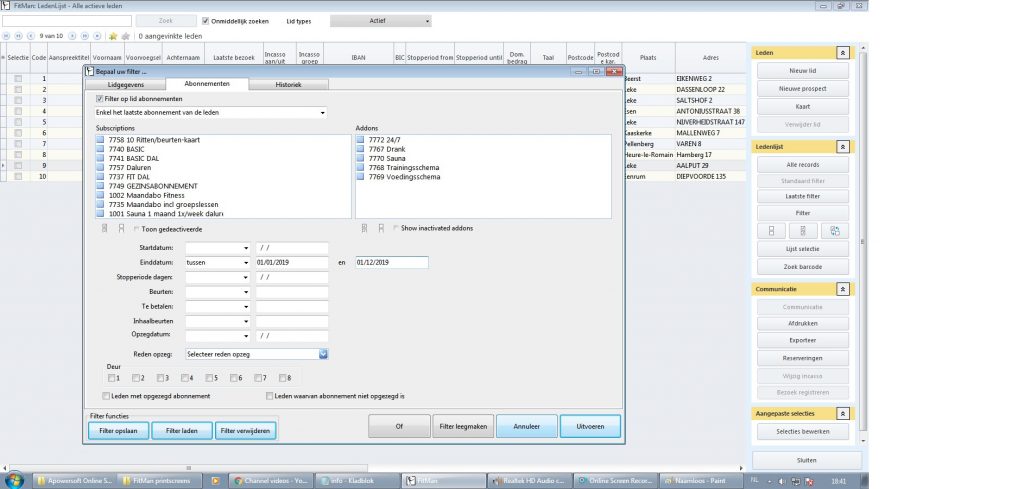
Klik op Uitvoeren. Je krijgt nu een lijst te zien van de leden die voldoen aan je selectie.
Klik op de middelste knop onder Filter om ze allemaal aan te vinken.
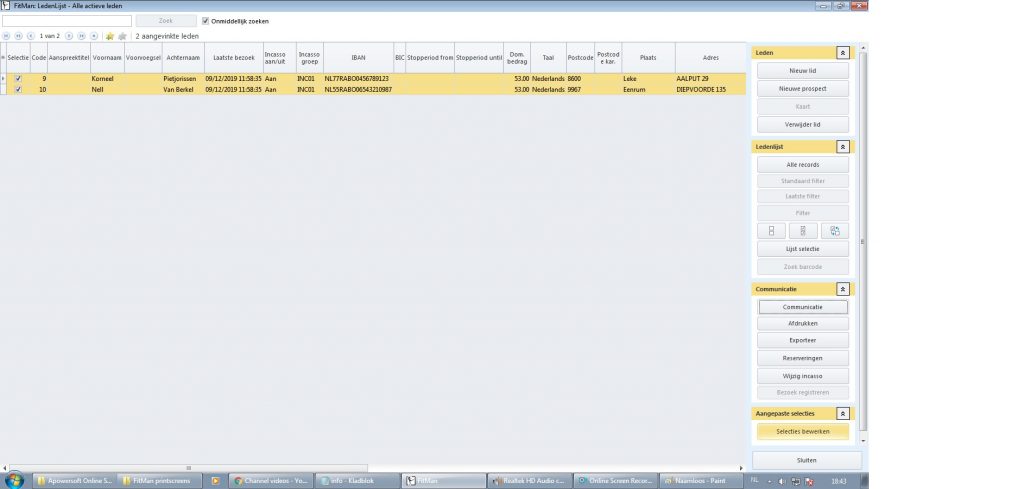
Om een mailtje te sturen naar die leden, klik je op de knop Communicatie en daarna op Nieuwe e-mail. Je krijgt nu een venster te zien waarin je kan zien hoeveel leden een geldig e-mailadres hebben. Klik op de onderste knop om die leden te selecteren als ontvangers.
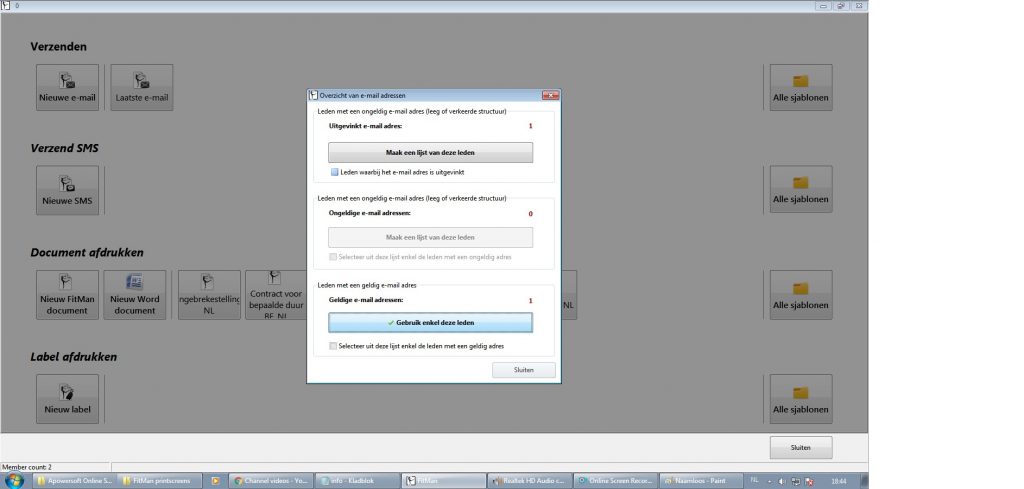
Nu kan je je mail gaan schrijven. Vul een onderwerp in.
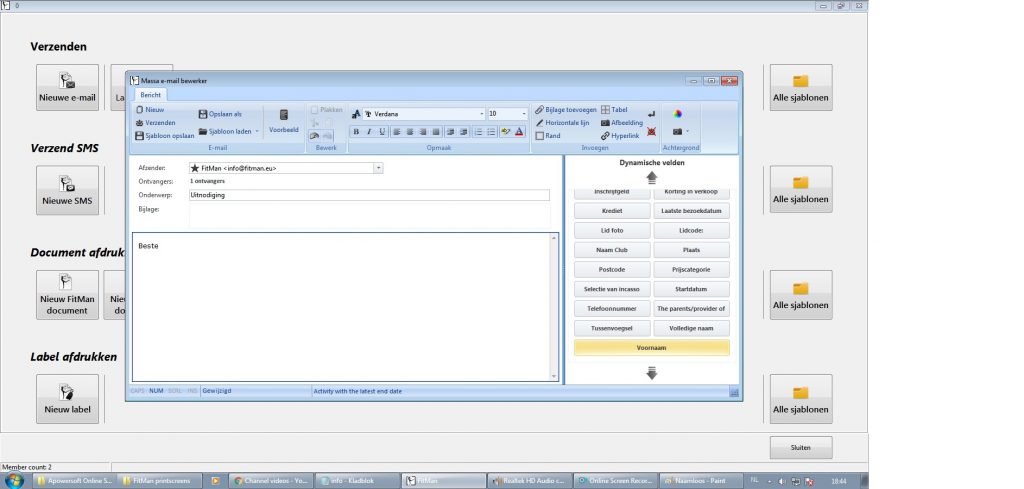
Om de aanspreking te personaliseren, bijvoorbeeld met de voornaam van je leden, typ je een aanspreking zoals ‘Beste’ of ‘Hallo’ en dan een spatie. Daarna voeg je een dynamisch veld toe.
Klik rechts onder Dynamisch veld op Persoonlijke gegevens, daarna op het pijltje naar beneden en dan op de knop Voornaam. Dat dynamisch veld zorgt ervoor dat de voornaam van de ontvanger telkens automatisch ingevuld wordt.
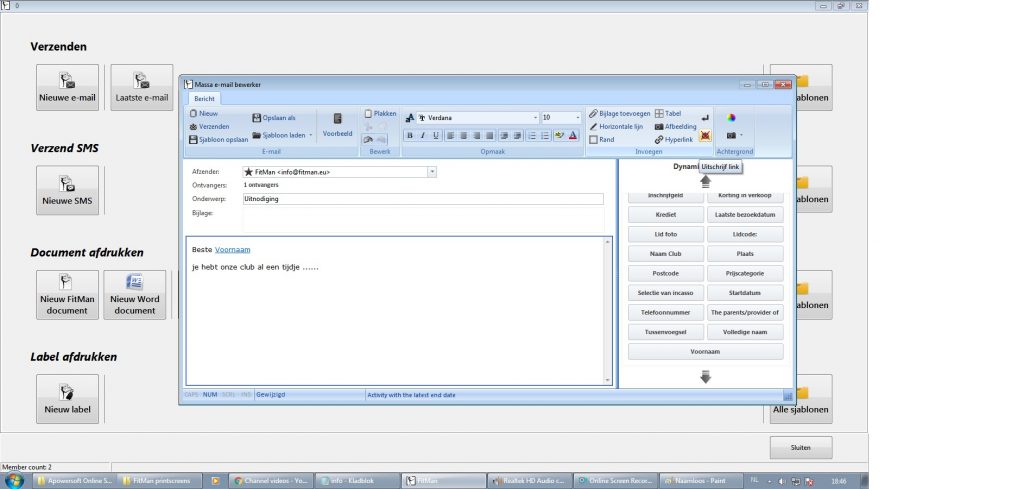
Je kan nu de rest van je mail intypen.
Als je een mailing stuurt, is het wettelijk verplicht om steeds een afmeldlink toe te voegen, zodat leden kunnen aangeven dat ze geen mails meer van je willen ontvangen.
Klik daarvoor op de knop met het rode kruis schuin onder de knop Afbeelding. Je krijgt nu een klein venstertje te zien met een veld. Daarin typ je de tekst die getoond moet worden voor de uitschrijflink in je mail, bijvoorbeeld ‘Klik hier om je uit te schrijven’.
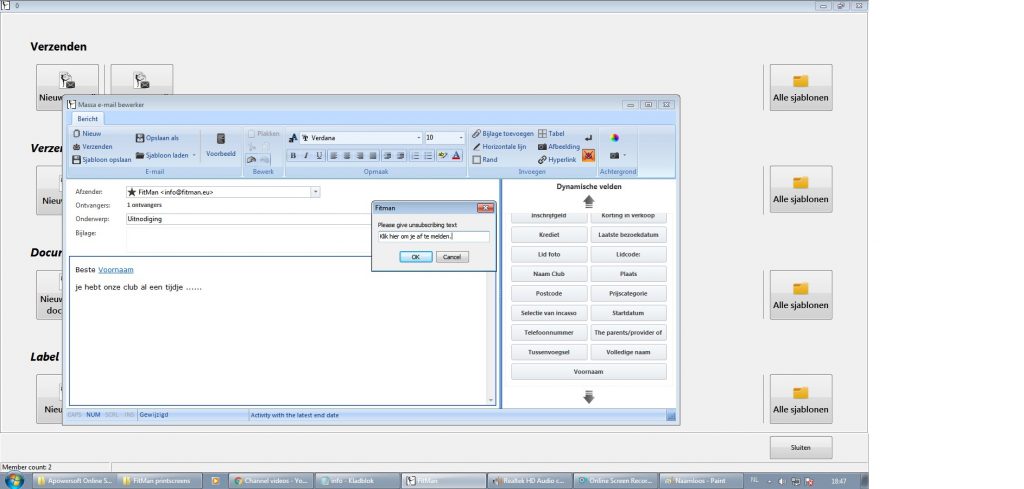
Klik op de knop Verzenden om je mail te verzenden. Tijdens het verzenden van de mails, mag je gewoon met FitMan werken. Je hoeft dus niet te wachten tot alle mails verzonden zijn.
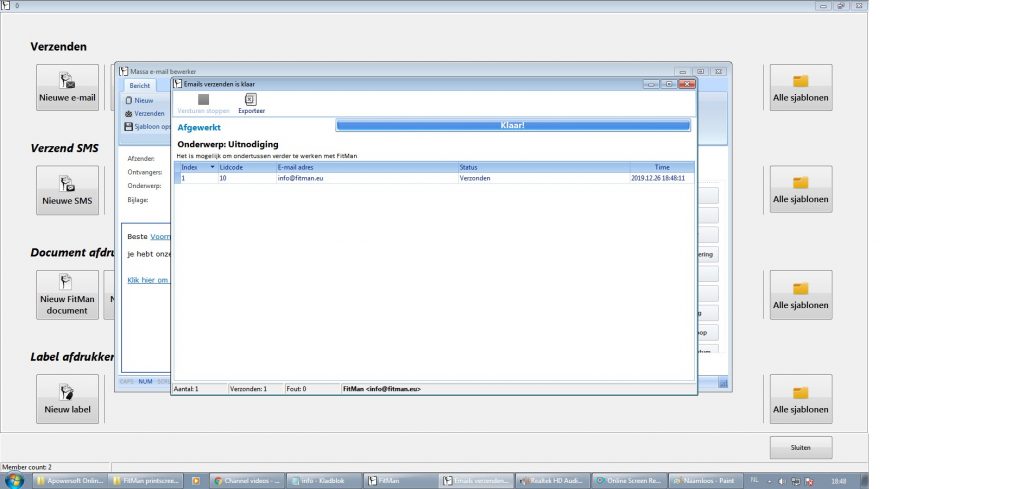
Automatisch berichten versturen
FitMan heeft een module waarmee je automatisch berichten kunt sturen. FitMan stuurt dan automatisch e-mails of sms’jes naar je leden, volgens vooraf bepaalde regels die je zelf hebt ingesteld.
De module is heel handig om bijvoorbeeld automatisch verjaardagswensen te sturen, om een berichtje te sturen als het abonnement van een lid bijna vervalt/vervallen is of om een lid op een reservering te attenderen (in combinatie met de module online reserveren).
Er zijn nog heel wat meer mogelijkheden.
Contacteer ons even als je graag meer informatie wilt.

